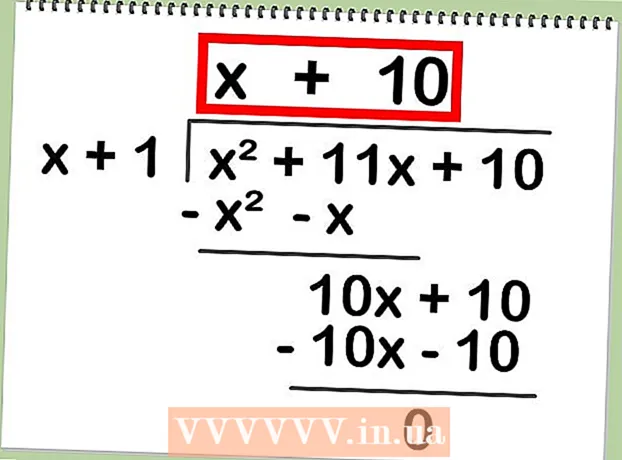ກະວີ:
William Ramirez
ວັນທີຂອງການສ້າງ:
21 ເດືອນກັນຍາ 2021
ວັນທີປັບປຸງ:
1 ເດືອນກໍລະກົດ 2024

ເນື້ອຫາ
- ຂັ້ນຕອນ
- ວິທີທີ່ 1 ຈາກ 4: ວິທີເປີດການແຈ້ງເຕືອນໃນການຕັ້ງຄ່າ iPhone
- ວິທີທີ່ 2 ຈາກ 4: ວິທີເປີດການແຈ້ງເຕືອນໃນການຕັ້ງຄ່າອຸປະກອນ Android ຂອງເຈົ້າ
- ວິທີທີ 3 ຈາກ 4: ວິທີເລືອກປະເພດຂອງການແຈ້ງເຕືອນ
- ວິທີທີ 4 ຈາກ 4: ວິທີເປີດໃຊ້ການແຈ້ງເຕືອນການໂພສ
- ຄໍາແນະນໍາ
- ຄຳ ເຕືອນ
ບົດຄວາມນີ້ຈະສະແດງວິທີການເປີດຫຼືປິດການແຈ້ງເຕືອນຂໍ້ຄວາມແລະສຽງຂອງ Instagram. Instagram ສົ່ງການແຈ້ງເຕືອນ ສຳ ລັບຄົນມັກ, ຄຳ ເຫັນ, ໂພສແລະໂພສໃnew່. ນອກນັ້ນທ່ານຍັງສາມາດໄດ້ຮັບແຈ້ງການກ່ຽວກັບການກະທໍາຂອງຜູ້ໃຊ້ສະເພາະເທົ່ານັ້ນ.
ຂັ້ນຕອນ
ວິທີທີ່ 1 ຈາກ 4: ວິທີເປີດການແຈ້ງເຕືອນໃນການຕັ້ງຄ່າ iPhone
 1 ເປີດແອັບການຕັ້ງຄ່າ
1 ເປີດແອັບການຕັ້ງຄ່າ  . ໄອຄອນຂອງມັນຄ້າຍຄືກັບເກຍສີເທົາແລະຕັ້ງຢູ່ໃນ ໜ້າ ຈໍຫຼັກ.
. ໄອຄອນຂອງມັນຄ້າຍຄືກັບເກຍສີເທົາແລະຕັ້ງຢູ່ໃນ ໜ້າ ຈໍຫຼັກ.  2 ຄລິກໃສ່ ການແຈ້ງເຕືອນ. ມັນຢູ່ໃກ້ສ່ວນເທິງຂອງເມນູ. ບັນຊີລາຍຊື່ຂອງຄໍາຮ້ອງສະຫມັກທັງຫມົດທີ່ສາມາດສົ່ງແຈ້ງການຈະເປີດ.
2 ຄລິກໃສ່ ການແຈ້ງເຕືອນ. ມັນຢູ່ໃກ້ສ່ວນເທິງຂອງເມນູ. ບັນຊີລາຍຊື່ຂອງຄໍາຮ້ອງສະຫມັກທັງຫມົດທີ່ສາມາດສົ່ງແຈ້ງການຈະເປີດ.  3 ເລື່ອນລົງແລະແຕະ Instagram. ແອັບ Apps ແມ່ນຖືກຈັດຮຽງຕາມຕົວອັກສອນ, ສະນັ້ນຊອກຫາ Instagram ໃນສ່ວນ "ຂ້ອຍ".
3 ເລື່ອນລົງແລະແຕະ Instagram. ແອັບ Apps ແມ່ນຖືກຈັດຮຽງຕາມຕົວອັກສອນ, ສະນັ້ນຊອກຫາ Instagram ໃນສ່ວນ "ຂ້ອຍ". - ຖ້າ Instagram ບໍ່ຢູ່ໃນລາຍຊື່, ລໍຖ້າຈົນກວ່າເຈົ້າຈະໄດ້ຮັບການແຈ້ງເຕືອນເທື່ອ ທຳ ອິດ.
- ຖ້າເຈົ້າໄດ້ຮັບການແຈ້ງເຕືອນ, ແຕ່ Instagram ຍັງບໍ່ມີລາຍຊື່, ລຶບ Instagram, ປິດເປີດສະມາດໂຟນຂອງເຈົ້າຄືນໃand່ແລະຕິດຕັ້ງແອັບນີ້ອີກຄັ້ງ. ເມື່ອເຈົ້າເປີດໃຊ້ Instagram, ເລືອກ "ອະນຸຍາດການແຈ້ງເຕືອນ" ແລະ Instagram ຈະປະກົດຂຶ້ນຢູ່ໃນພາກ "ການແຈ້ງເຕືອນ" ຂອງແອັບ "ການຕັ້ງຄ່າ".
 4 ຄລິກໃສ່ແຖບເລື່ອນສີຂາວ "ອະນຸຍາດການແຈ້ງເຕືອນ"
4 ຄລິກໃສ່ແຖບເລື່ອນສີຂາວ "ອະນຸຍາດການແຈ້ງເຕືອນ"  . ມັນຢູ່ເທິງສຸດຂອງ ໜ້າ ຈໍ. ຕົວເລື່ອນປ່ຽນເປັນສີຂຽວ
. ມັນຢູ່ເທິງສຸດຂອງ ໜ້າ ຈໍ. ຕົວເລື່ອນປ່ຽນເປັນສີຂຽວ  - ນີ້meansາຍຄວາມວ່າ Instagram ຈະສົ່ງການແຈ້ງເຕືອນຫາ iPhone ຂອງເຈົ້າ.
- ນີ້meansາຍຄວາມວ່າ Instagram ຈະສົ່ງການແຈ້ງເຕືອນຫາ iPhone ຂອງເຈົ້າ. - ເພື່ອປິດການແຈ້ງເຕືອນ Instagram ທັງົດ, ຄລິກໃສ່ແຖບເລື່ອນອະນຸຍາດໃຫ້ມີສີຂຽວແລະຈາກນັ້ນຂ້າມສ່ວນທີ່ເຫຼືອຂອງວິທີການນີ້.
 5 ເປີດຫຼືປິດການແຈ້ງເຕືອນອື່ນ. ຄລິກໃສ່ແຖບເລື່ອນສີຂາວສໍາລັບຕົວເລືອກຕໍ່ໄປນີ້ເພື່ອເປີດໃຊ້ງານພວກມັນ, ຫຼືແຕະຕົວເລື່ອນສີຂຽວເພື່ອປິດຕົວເລືອກ:
5 ເປີດຫຼືປິດການແຈ້ງເຕືອນອື່ນ. ຄລິກໃສ່ແຖບເລື່ອນສີຂາວສໍາລັບຕົວເລືອກຕໍ່ໄປນີ້ເພື່ອເປີດໃຊ້ງານພວກມັນ, ຫຼືແຕະຕົວເລື່ອນສີຂຽວເພື່ອປິດຕົວເລືອກ: - "ສຽງ" - ເປີດຫຼືປິດສຽງການແຈ້ງເຕືອນ;
- ສະຕິກເກີປ້າຍ - ເປີດຫຼືປິດການໃຊ້ສະຕິກເກີປ້າຍ Instagram, ເຊິ່ງສະແດງເຖິງຈໍານວນການແຈ້ງເຕືອນທີ່ຍັງບໍ່ໄດ້ອ່ານທີ່ສະແດງຢູ່ໃນມຸມຂອງແອັບ Instagram;
- ໃນ ໜ້າ ຈໍລັອກ - ເປີດຫຼືປິດການແຈ້ງເຕືອນທີ່ສະແດງຢູ່ໃນ ໜ້າ ຈໍລັອກ iPhone;
- ສະແດງໃນປະຫວັດ - ເປີດຫຼືປິດປະຫວັດການແຈ້ງເຕືອນ Instagram. ເພື່ອເບິ່ງປະຫວັດຂອງການແຈ້ງເຕືອນ, ປັດລົງລຸ່ມຈາກເທິງສຸດຂອງ ໜ້າ ຈໍ;
- ສະແດງປ້າຍໂຄສະນາ-ເປີດຫຼືປິດການແຈ້ງເຕືອນແບບປ້າຍໂຄສະນາທີ່ປະກົດຢູ່ເທິງສຸດຂອງ ໜ້າ ຈໍເມື່ອ iPhone ຖືກປົດລັອກ.
 6 ເລືອກຮູບແບບການແຈ້ງເຕືອນ. ພາຍໃຕ້ແຖບເລື່ອນການສະແດງປ້າຍໂຄສະນາ, ຄລິກຊົ່ວຄາວຫຼືຖາວອນ. ຕົວເລືອກນີ້ຈະບໍ່ຖືກສະແດງຖ້າເຈົ້າປິດໃຊ້ງານຕົວເລືອກ "ສະແດງໂດຍປ້າຍໂຄສະນາ".
6 ເລືອກຮູບແບບການແຈ້ງເຕືອນ. ພາຍໃຕ້ແຖບເລື່ອນການສະແດງປ້າຍໂຄສະນາ, ຄລິກຊົ່ວຄາວຫຼືຖາວອນ. ຕົວເລືອກນີ້ຈະບໍ່ຖືກສະແດງຖ້າເຈົ້າປິດໃຊ້ງານຕົວເລືອກ "ສະແດງໂດຍປ້າຍໂຄສະນາ". - ຖ້າເຈົ້າເລືອກທາງເລືອກ "ຊົ່ວຄາວ", ການແຈ້ງເຕືອນຈະສະແດງຂຶ້ນຢູ່ເທິງ ໜ້າ ຈໍເປັນໄລຍະເວລາສັ້ນ,, ແລະຖ້າເຈົ້າເລືອກທາງເລືອກ "ຖາວອນ", ການແຈ້ງເຕືອນຈະບໍ່ຫາຍໄປຈົນກວ່າເຈົ້າຈະປິດພວກມັນ.
 7 ປັບແຕ່ງຕົວຢ່າງ. ລະບຸວ່າຈະສະແດງເນື້ອໃນຂອງການແຈ້ງເຕືອນໂດຍບໍ່ຕ້ອງເປີດມັນ. ເລື່ອນລົງ, ຄລິກສະແດງຮູບນ້ອຍ, ແລະຈາກນັ້ນເລືອກ ໜຶ່ງ ໃນຕົວເລືອກຕໍ່ໄປນີ້:
7 ປັບແຕ່ງຕົວຢ່າງ. ລະບຸວ່າຈະສະແດງເນື້ອໃນຂອງການແຈ້ງເຕືອນໂດຍບໍ່ຕ້ອງເປີດມັນ. ເລື່ອນລົງ, ຄລິກສະແດງຮູບນ້ອຍ, ແລະຈາກນັ້ນເລືອກ ໜຶ່ງ ໃນຕົວເລືອກຕໍ່ໄປນີ້: - ສະເ(ີ (ຄ່າເລີ່ມຕົ້ນ) - ເນື້ອໃນການແຈ້ງເຕືອນຈະຖືກສະແດງຢູ່ສະເີ;
- "ເມື່ອປົດລັອກ" - ເນື້ອໃນຂອງການແຈ້ງເຕືອນຈະຖືກສະແດງເມື່ອເຈົ້າປົດລັອກ iPhone ຂອງເຈົ້າ;
- "ບໍ່ເຄີຍ" - ເນື້ອໃນຂອງການແຈ້ງເຕືອນຈະບໍ່ຖືກສະແດງ.
 8 ໃຫ້ຄລິກໃສ່ປຸ່ມ "ກັບຄືນ" ສອງຄັ້ງ. ມັນຢູ່ໃນແຈເບື້ອງຊ້າຍດ້ານເທິງຂອງ ໜ້າ ຈໍ. ເຈົ້າຈະຖືກສົ່ງກັບຄືນຫາ ໜ້າ ການແຈ້ງເຕືອນແລະການປ່ຽນແປງຂອງເຈົ້າຈະຖືກບັນທຶກໄວ້. ດຽວນີ້ເຈົ້າຈະໄດ້ຮັບການແຈ້ງເຕືອນຈາກ Instagram.
8 ໃຫ້ຄລິກໃສ່ປຸ່ມ "ກັບຄືນ" ສອງຄັ້ງ. ມັນຢູ່ໃນແຈເບື້ອງຊ້າຍດ້ານເທິງຂອງ ໜ້າ ຈໍ. ເຈົ້າຈະຖືກສົ່ງກັບຄືນຫາ ໜ້າ ການແຈ້ງເຕືອນແລະການປ່ຽນແປງຂອງເຈົ້າຈະຖືກບັນທຶກໄວ້. ດຽວນີ້ເຈົ້າຈະໄດ້ຮັບການແຈ້ງເຕືອນຈາກ Instagram.
ວິທີທີ່ 2 ຈາກ 4: ວິທີເປີດການແຈ້ງເຕືອນໃນການຕັ້ງຄ່າອຸປະກອນ Android ຂອງເຈົ້າ
 1 ເປີດແອັບການຕັ້ງຄ່າ
1 ເປີດແອັບການຕັ້ງຄ່າ  . ໄອຄອນຂອງມັນຄ້າຍຄືກັບເຄື່ອງມືສີຂາວຢູ່ເທິງພື້ນສີແລະຕັ້ງຢູ່ເທິງ ໜ້າ ຈໍຫຼັກຫຼືຢູ່ໃນແຖບແອັບພລິເຄຊັນ.
. ໄອຄອນຂອງມັນຄ້າຍຄືກັບເຄື່ອງມືສີຂາວຢູ່ເທິງພື້ນສີແລະຕັ້ງຢູ່ເທິງ ໜ້າ ຈໍຫຼັກຫຼືຢູ່ໃນແຖບແອັບພລິເຄຊັນ.  2 ເລື່ອນລົງແລະແຕະ ຄໍາຮ້ອງສະຫມັກ. ມັນຢູ່ເຄິ່ງກາງຂອງ ໜ້າ ການຕັ້ງຄ່າ. ບັນຊີລາຍຊື່ຂອງຄໍາຮ້ອງສະຫມັກການຕິດຕັ້ງຈະເປີດ.
2 ເລື່ອນລົງແລະແຕະ ຄໍາຮ້ອງສະຫມັກ. ມັນຢູ່ເຄິ່ງກາງຂອງ ໜ້າ ການຕັ້ງຄ່າ. ບັນຊີລາຍຊື່ຂອງຄໍາຮ້ອງສະຫມັກການຕິດຕັ້ງຈະເປີດ. - ຢູ່ໃນ Samsung Galaxy, ແຕະແອັບ.
 3 ເລື່ອນລົງແລະແຕະ Instagram. ເຈົ້າຈະພົບຄໍາຮ້ອງສະthisັກນີ້ຢູ່ໃນພາກສ່ວນ "ຂ້ອຍ" ຂອງລາຍການຄໍາຮ້ອງສະັກ.
3 ເລື່ອນລົງແລະແຕະ Instagram. ເຈົ້າຈະພົບຄໍາຮ້ອງສະthisັກນີ້ຢູ່ໃນພາກສ່ວນ "ຂ້ອຍ" ຂອງລາຍການຄໍາຮ້ອງສະັກ.  4 ຄລິກໃສ່ ການແຈ້ງເຕືອນ. ຕົວເລືອກນີ້ຕັ້ງຢູ່ເຄິ່ງກາງຂອງ ໜ້າ. ໜ້າ ການຕັ້ງຄ່າແຈ້ງເຕືອນຂອງ Instagram ຈະເປີດຂຶ້ນ.
4 ຄລິກໃສ່ ການແຈ້ງເຕືອນ. ຕົວເລືອກນີ້ຕັ້ງຢູ່ເຄິ່ງກາງຂອງ ໜ້າ. ໜ້າ ການຕັ້ງຄ່າແຈ້ງເຕືອນຂອງ Instagram ຈະເປີດຂຶ້ນ.  5 ເປີດການແຈ້ງເຕືອນ. ແຕະສະວິດສີເທົາ
5 ເປີດການແຈ້ງເຕືອນ. ແຕະສະວິດສີເທົາ  ຢູ່ທາງຂ້າງຂອງຕົວເລືອກ "ອະນຸຍາດໃຫ້ເບິ່ງ". ມັນຈະປ່ຽນເປັນສີຟ້າ
ຢູ່ທາງຂ້າງຂອງຕົວເລືອກ "ອະນຸຍາດໃຫ້ເບິ່ງ". ມັນຈະປ່ຽນເປັນສີຟ້າ  - ນີ້meansາຍຄວາມວ່າການແຈ້ງເຕືອນ Instagram ຖືກເປີດໃຊ້ງານ.
- ນີ້meansາຍຄວາມວ່າການແຈ້ງເຕືອນ Instagram ຖືກເປີດໃຊ້ງານ. - ເພື່ອຮັບການແຈ້ງເຕືອນ Instagram ໃນໂmodeດຫ້າມລົບກວນ, ຄລິກປຸ່ມສີເທົາຢູ່ທາງຂ້າງຕົວເລືອກຕັ້ງເປັນບູລິມະສິດ.
- ເພື່ອປິດການແຈ້ງເຕືອນ, ແຕະປຸ່ມສະຫຼັບສີຟ້າຖັດຈາກການອະນຸຍາດການເບິ່ງ, ແລະຈາກນັ້ນແຕະສະຫຼັບສີເທົາຖັດຈາກບລັອກທັງົດ.
 6 ໃຫ້ຄລິກໃສ່ປຸ່ມ "ກັບຄືນ". ມັນຢູ່ໃນແຈເບື້ອງຊ້າຍດ້ານເທິງຂອງ ໜ້າ ຈໍ. ການຕັ້ງຄ່າແຈ້ງເຕືອນຂອງ Instagram ຈະປິດລົງແລະການປ່ຽນແປງຂອງເຈົ້າຈະຖືກບັນທຶກໄວ້.
6 ໃຫ້ຄລິກໃສ່ປຸ່ມ "ກັບຄືນ". ມັນຢູ່ໃນແຈເບື້ອງຊ້າຍດ້ານເທິງຂອງ ໜ້າ ຈໍ. ການຕັ້ງຄ່າແຈ້ງເຕືອນຂອງ Instagram ຈະປິດລົງແລະການປ່ຽນແປງຂອງເຈົ້າຈະຖືກບັນທຶກໄວ້.
ວິທີທີ 3 ຈາກ 4: ວິທີເລືອກປະເພດຂອງການແຈ້ງເຕືອນ
 1 ເປີດ Instagram. ຄລິກໄອຄອນກ້ອງຖ່າຍຮູບສີຂາວຢູ່ພື້ນຫຼັງສີ. ອາຫານ Instagram ຈະເປີດຖ້າເຈົ້າໄດ້ເຂົ້າສູ່ລະບົບແລ້ວ.
1 ເປີດ Instagram. ຄລິກໄອຄອນກ້ອງຖ່າຍຮູບສີຂາວຢູ່ພື້ນຫຼັງສີ. ອາຫານ Instagram ຈະເປີດຖ້າເຈົ້າໄດ້ເຂົ້າສູ່ລະບົບແລ້ວ. - ຖ້າເຈົ້າຍັງບໍ່ໄດ້ເຂົ້າສູ່ລະບົບ Instagram ເທື່ອ, ໃຫ້ໃສ່ທີ່ຢູ່ອີເມວຂອງເຈົ້າ (ຫຼືເບີໂທລະສັບ, ຫຼືຊື່ຜູ້ໃຊ້) ແລະລະຫັດຜ່ານ.
 2 ຄລິກທີ່ໄອຄອນໂປຣໄຟລຂອງເຈົ້າ
2 ຄລິກທີ່ໄອຄອນໂປຣໄຟລຂອງເຈົ້າ  . ມັນເບິ່ງຄືວ່າເປັນຮູບ silhouette ແລະຕັ້ງຢູ່ໃນມຸມຂວາລຸ່ມຂອງ ໜ້າ ຈໍ. ໜ້າ ໂປຣໄຟລ Your ຂອງເຈົ້າຈະເປີດຂຶ້ນ.
. ມັນເບິ່ງຄືວ່າເປັນຮູບ silhouette ແລະຕັ້ງຢູ່ໃນມຸມຂວາລຸ່ມຂອງ ໜ້າ ຈໍ. ໜ້າ ໂປຣໄຟລ Your ຂອງເຈົ້າຈະເປີດຂຶ້ນ. - ຖ້າເຈົ້າມີຫຼາຍໂປຣໄຟລ,, ຄລິກຮູບໂປຣໄຟລ,, ບໍ່ແມ່ນໄອຄອນຮູບເງົາ.
 3 ເປີດການຕັ້ງຄ່າ. ແຕະໄອຄອນເກຍ
3 ເປີດການຕັ້ງຄ່າ. ແຕະໄອຄອນເກຍ  (iPhone) ຫຼືແຕະ“ ⋮” (Android) ຢູ່ເບື້ອງຂວາເທິງຂອງ ໜ້າ ຈໍ. ໜ້າ ການຕັ້ງຄ່າເປີດ.
(iPhone) ຫຼືແຕະ“ ⋮” (Android) ຢູ່ເບື້ອງຂວາເທິງຂອງ ໜ້າ ຈໍ. ໜ້າ ການຕັ້ງຄ່າເປີດ.  4 ເລື່ອນລົງແລະແຕະ ການຕັ້ງຄ່າການແຈ້ງເຕືອນຊຸກຍູ້ . ມັນຢູ່ໃນພາກ "ການຕັ້ງຄ່າ" ຢູ່ເຄິ່ງກາງຂອງ ໜ້າ.
4 ເລື່ອນລົງແລະແຕະ ການຕັ້ງຄ່າການແຈ້ງເຕືອນຊຸກຍູ້ . ມັນຢູ່ໃນພາກ "ການຕັ້ງຄ່າ" ຢູ່ເຄິ່ງກາງຂອງ ໜ້າ. - ຢູ່ໃນອຸປະກອນ Android, ທໍາອິດໃຫ້ແຕະແຈ້ງການຊຸກຍູ້.
 5 ເລືອກຕົວເລືອກທີ່ເຈົ້າຕ້ອງການເປີດໃຊ້. ລະບຸວ່າການແຈ້ງເຕືອນອັນໃດ (ຕົວຢ່າງ, ກ່ຽວກັບ "ມັກ" ໃnew່) ຈະຖືກສົ່ງໄປຫາສະມາດໂຟນຂອງເຈົ້າ. ສຳ ລັບອັນນີ້:
5 ເລືອກຕົວເລືອກທີ່ເຈົ້າຕ້ອງການເປີດໃຊ້. ລະບຸວ່າການແຈ້ງເຕືອນອັນໃດ (ຕົວຢ່າງ, ກ່ຽວກັບ "ມັກ" ໃnew່) ຈະຖືກສົ່ງໄປຫາສະມາດໂຟນຂອງເຈົ້າ. ສຳ ລັບອັນນີ້: - ຊອກຫາປະເພດຂອງການແຈ້ງເຕືອນ (ຕົວຢ່າງ, "ມັກ");
- ແຕະຕົວເລືອກການແຈ້ງເຕືອນ (ຕົວຢ່າງ, "ຈາກທັງ"ົດ") ພາຍໃຕ້ປະເພດຂອງມັນ;
- ຄລິກ "ປິດການ ນຳ ໃຊ້" ເພື່ອປິດການ ນຳ ໃຊ້ການແຈ້ງເຕືອນປະເພດນີ້ຢ່າງສົມບູນ;
- ເຮັດຂັ້ນຕອນການອະທິບາຍຄືນໃfor່ສໍາລັບການແຈ້ງເຕືອນແຕ່ລະປະເພດ.
 6 ໃຫ້ຄລິກໃສ່ປຸ່ມ "ກັບຄືນ"
6 ໃຫ້ຄລິກໃສ່ປຸ່ມ "ກັບຄືນ"  . ມັນຢູ່ໃນແຈເບື້ອງຊ້າຍດ້ານເທິງຂອງ ໜ້າ ຈໍ. ການຕັ້ງຄ່າການແຈ້ງເຕືອນຖືກປິດແລະການປ່ຽນແປງທີ່ເຮັດໄດ້ຖືກບັນທຶກໄວ້. ດຽວນີ້ເຈົ້າຈະໄດ້ຮັບການແຈ້ງເຕືອນ Instagram ທີ່ເລືອກ.
. ມັນຢູ່ໃນແຈເບື້ອງຊ້າຍດ້ານເທິງຂອງ ໜ້າ ຈໍ. ການຕັ້ງຄ່າການແຈ້ງເຕືອນຖືກປິດແລະການປ່ຽນແປງທີ່ເຮັດໄດ້ຖືກບັນທຶກໄວ້. ດຽວນີ້ເຈົ້າຈະໄດ້ຮັບການແຈ້ງເຕືອນ Instagram ທີ່ເລືອກ.
ວິທີທີ 4 ຈາກ 4: ວິທີເປີດໃຊ້ການແຈ້ງເຕືອນການໂພສ
 1 ເປີດ Instagram. ຄລິກໄອຄອນກ້ອງຖ່າຍຮູບສີຂາວຢູ່ພື້ນຫຼັງສີ. ອາຫານ Instagram ຈະເປີດຖ້າເຈົ້າໄດ້ເຂົ້າສູ່ລະບົບແລ້ວ.
1 ເປີດ Instagram. ຄລິກໄອຄອນກ້ອງຖ່າຍຮູບສີຂາວຢູ່ພື້ນຫຼັງສີ. ອາຫານ Instagram ຈະເປີດຖ້າເຈົ້າໄດ້ເຂົ້າສູ່ລະບົບແລ້ວ. - ຖ້າເຈົ້າຍັງບໍ່ໄດ້ເຂົ້າສູ່ລະບົບ Instagram ເທື່ອ, ໃຫ້ໃສ່ທີ່ຢູ່ອີເມວຂອງເຈົ້າ (ຫຼືເບີໂທລະສັບ, ຫຼືຊື່ຜູ້ໃຊ້) ແລະລະຫັດຜ່ານ.
 2 ໄປຫາໂປຣໄຟລ user ຜູ້ໃຊ້. ຄລິກທີ່ຊື່ຜູ້ໃຊ້ໃນອາຫານ Instagram ຫຼືແຕະໄອຄອນແກ້ວຂະຫຍາຍ, ໃສ່ຊື່ຂອງຜູ້ໃຊ້ຢູ່ໃນແຖບຄົ້ນຫາ, ແລະຈາກນັ້ນຄລິກໃສ່ມັນ.
2 ໄປຫາໂປຣໄຟລ user ຜູ້ໃຊ້. ຄລິກທີ່ຊື່ຜູ້ໃຊ້ໃນອາຫານ Instagram ຫຼືແຕະໄອຄອນແກ້ວຂະຫຍາຍ, ໃສ່ຊື່ຂອງຜູ້ໃຊ້ຢູ່ໃນແຖບຄົ້ນຫາ, ແລະຈາກນັ້ນຄລິກໃສ່ມັນ.  3 ສະັກໃຊ້ກັບຜູ້ໃຊ້ (ຖ້າຕ້ອງການ). ຖ້າເຈົ້າບໍ່ໄດ້ສະtoັກສະມາຊິກຜູ້ທີ່ເຈົ້າຕ້ອງການໄດ້ຮັບແຈ້ງການໂພສ, ຄລິກຈອງຢູ່ເທິງສຸດຂອງໂປຼໄຟລ user ຂອງຜູ້ໃຊ້.
3 ສະັກໃຊ້ກັບຜູ້ໃຊ້ (ຖ້າຕ້ອງການ). ຖ້າເຈົ້າບໍ່ໄດ້ສະtoັກສະມາຊິກຜູ້ທີ່ເຈົ້າຕ້ອງການໄດ້ຮັບແຈ້ງການໂພສ, ຄລິກຈອງຢູ່ເທິງສຸດຂອງໂປຼໄຟລ user ຂອງຜູ້ໃຊ້.  4 ແຕະ ⋯ (iPhone) ຫຼື ⋮ (Android). ມັນຢູ່ໃນມຸມຂວາເທິງຂອງ ໜ້າ ຈໍ. ເມນູຈະເປີດ.
4 ແຕະ ⋯ (iPhone) ຫຼື ⋮ (Android). ມັນຢູ່ໃນມຸມຂວາເທິງຂອງ ໜ້າ ຈໍ. ເມນູຈະເປີດ.  5 ຄລິກໃສ່ ເປີດ ນຳ ໃຊ້ການແຈ້ງເຕືອນໂພສ. ຕົວເລືອກນີ້ຢູ່ໃນເມນູ. ການແຈ້ງເຕືອນກ່ຽວກັບສິ່ງພິມໃof່ຂອງຜູ້ໃຊ້ທີ່ເຈົ້າສະtoັກສະມາຊິກຈະຖືກລວມເຂົ້ານໍາ.
5 ຄລິກໃສ່ ເປີດ ນຳ ໃຊ້ການແຈ້ງເຕືອນໂພສ. ຕົວເລືອກນີ້ຢູ່ໃນເມນູ. ການແຈ້ງເຕືອນກ່ຽວກັບສິ່ງພິມໃof່ຂອງຜູ້ໃຊ້ທີ່ເຈົ້າສະtoັກສະມາຊິກຈະຖືກລວມເຂົ້ານໍາ. - ເພື່ອປິດການແຈ້ງເຕືອນໂພສ, ເປີດໂປຣໄຟລ user ຂອງຜູ້ໃຊ້, ກົດ "⋯" ຫຼື "⋮" ຈາກນັ້ນເລືອກ "ປິດການແຈ້ງເຕືອນໂພສ" ຈາກເມນູ.
ຄໍາແນະນໍາ
- ຖ້າເຈົ້າໄດ້ຮັບການແຈ້ງເຕືອນຈໍານວນຫຼວງຫຼາຍຈາກຄົນແປກ ໜ້າ, ເປີດໃຊ້ຕົວເລືອກ "ຈາກຄົນທີ່ຂ້ອຍຕິດຕາມ" ເພື່ອຫຼຸດຈໍານວນການແຈ້ງເຕືອນທັງyouົດທີ່ເຈົ້າໄດ້ຮັບ.
ຄຳ ເຕືອນ
- ຈື່ໄວ້ວ່າເຖິງແມ່ນວ່າການແຈ້ງເຕືອນທຸກປະເພດຈະຖືກເປີດໃຊ້, ບໍ່ແມ່ນການແຈ້ງເຕືອນທັງwillົດຈະເຂົ້າມາຫາສະມາດໂຟນຂອງເຈົ້າ, ໂດຍສະເພາະເມື່ອເຈົ້າໄດ້ຮັບຫຼາຍ them ອັນໃນເວລາດຽວກັນ.